從這篇文章開始,來記錄我的Django學習過程。 Day-1 一 首先是安裝Django版本的選擇,我所選擇的是Django1.11。為什麼選擇1.11呢,因為它是長期技術支持版(LTS),官方會加上新特性,和修複一些BUG。 好了,版本選擇好了,該安裝了,在我這兒安裝有兩種方法: 1. 打開CMD ...
從這篇文章開始,來記錄我的Django學習過程。
Day-1
一
首先是安裝Django版本的選擇,我所選擇的是Django1.11。為什麼選擇1.11呢,因為它是長期技術支持版(LTS),官方會加上新特性,和修複一些BUG。
好了,版本選擇好了,該安裝了,在我這兒安裝有兩種方法:
1. 打開CMD,利用Python包管理工具pip進行安裝:
pip install Django == 1.11.11 (後面寫自己要用的Django版本,如果不寫,預設安裝最高版本。)
2 . 打開PyCharm找到設置如圖:
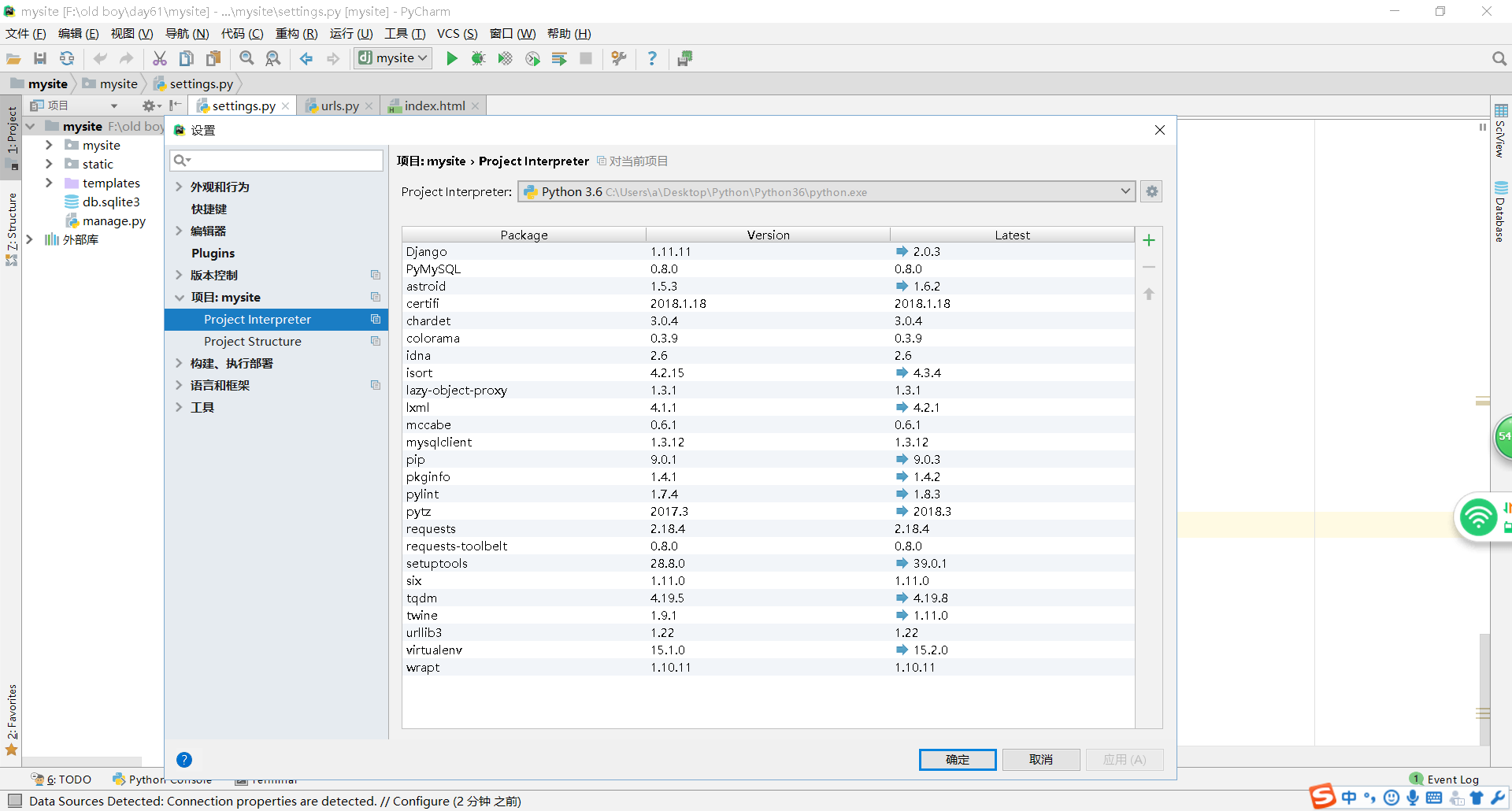
點擊右邊的綠色加號,即可下載想要下載的插件
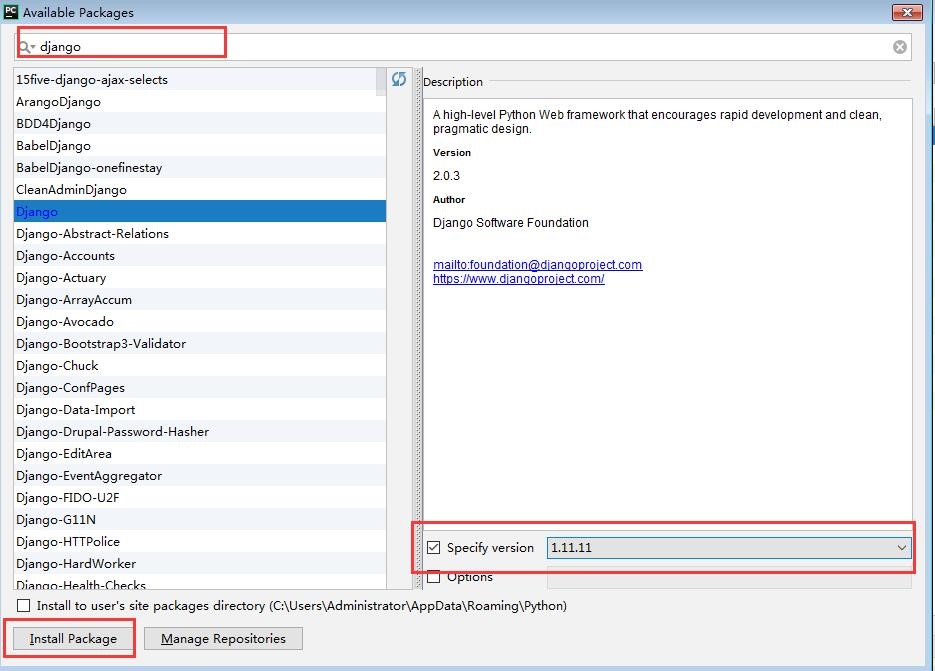
PS:如果之前已經裝置了Django但不是你理想的版本,可以在CMD中輸入指令:pip uninstall Django (後面不用輸入版本號,因為不管你下的什麼版本的都會被卸載。)
PyCharm能安裝Django當然也可以卸載,如上圖1右面的減號,選好你要選擇卸載的插件,點減號即可卸載。
二
創建Django項目,當然也是可以選擇通過命令行(CMD)和PyCharm創建。
1. 通過CMD來創建:
切換到你要保存Django項目的目錄下
執行django-admin startproject 項目名
2. 通過PyCharm創建:
新建項目,選擇Django,選好路徑Create就O98K了。
三
啟動Django項目,這裡也是可以通過命令行或PyCharm來啟動。
1. 通過CMD來啟動:
切換到Django項目,執行 python manage.py runserver IP:埠 (預設是本地8000埠)啟動之後沒客觀因素會一直開著,想要退出的話Windows系統按Ctrl+C,Mac系統用Commend+C。
2. 通過PyCharm來啟動:
很簡單,點下上面的綠色小三角就可以啟動了,這裡要註意一點點這個小三角要註意,根目錄名兒是你的項目名,小三角左邊的下拉菜單也要是你的項目名兒。
四
Django項目設置
1:打開setting,找到MIDDLEWARE註釋裡面帶有csrf的這行先註釋掉,應該是46行,貌似這行跟中間件有過關係,以後會用到,現在這裡先需要註釋下。
2:打開urls把最下麵urlpatterns裡面改成url(r'^index/',index),這個index是隨便起的,起什麼名兒都可以,然後上面要定義一個index的函數,這裡用到了新手三件套:
from django.conf.urls import url
from django.contrib import admin
from django.shortcuts import HttpResponse
,render
這裡要說到HttpResponse,用這個你寫什麼東西網頁上給你回覆什麼東西
def index(request):
return HttpResponse("O98K")
啟動項目網頁(在url後面加上index/)就會顯示你輸入的東東:
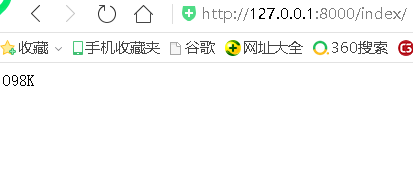
如果想要回一個網頁也是可以的,這裡就要用到render方法,這個方法就會幫你實現打開一個文件,讀取裡面的內容,然後幫你返回。
之後你就要在templates創建你的網頁了,這裡說一下,如果是用CMD創建的項目他不會自動給你創建templates文件夾,如果使用PyCharm創建的項目他就會幫你自動創建一個templates文件夾。在裡面先隨便寫個網頁,然後把剛纔的index函數改一下:
def index(request):
# return HttpResponse("O98K")
return render(request,"index.html")
到這裡問題來了,Django不知道這個html文件從哪兒找,這裡咱就需要設置一下,打開setting找到TEMPLATES下的DIRS發現這裡是空的,這裡是需要咱設置一下路徑的,這裡路徑不能寫死,因為他這裡都是用的相對路徑去配的。這裡寫上os.path.join(BASE_DIR, 'templates')即可找到templates,如果你要是用PyCharm創建的項目,根據PyCharm版本不同他會自動給你填上templates查找路徑或者在setting最下麵寫上templates查找路徑,畢竟他templates都自動給你創建了,還不好人做到底- -。
這迴路徑設置好了~現在就能找到我的網頁了:
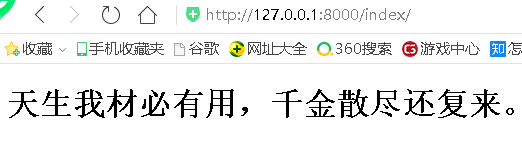
說到這兒,我又想返回一個已經寫好了得登錄界面,我把我的login.html複製到了templates,之後在剛纔的urls里添加一個對應關係:
urlpatterns = [
# url(r'^admin/', admin.site.urls),
url(r'^index/',index),
url(r'^login/',login)
]
上面也是再加一個login函數:
def login(request):
return render(request,"login.html")
都設置好了之後啟動項目,發現我的登錄界面的樣式沒有了,我想這是因為我的登錄界面所用到的bootstrap和jQuery沒有載入所導致的。
我想到該配置靜態文件了,這時候我就要再創建一個文件存放我的靜態文件,雖然這個文件夾名兒是隨便起的,但是我還是取了一個比較語義化文的名字static方便使用,上面的templates路徑需要配置,這裡的static路徑也是需要配置的,打開setting拉到最後如圖寫上:
之後把bootstrap和jquery等靜態文件複製到我的static中,並且要把我的login.html的導入路徑加上/static/ 這個首碼,之後我的登錄界面就能完美的顯示了:
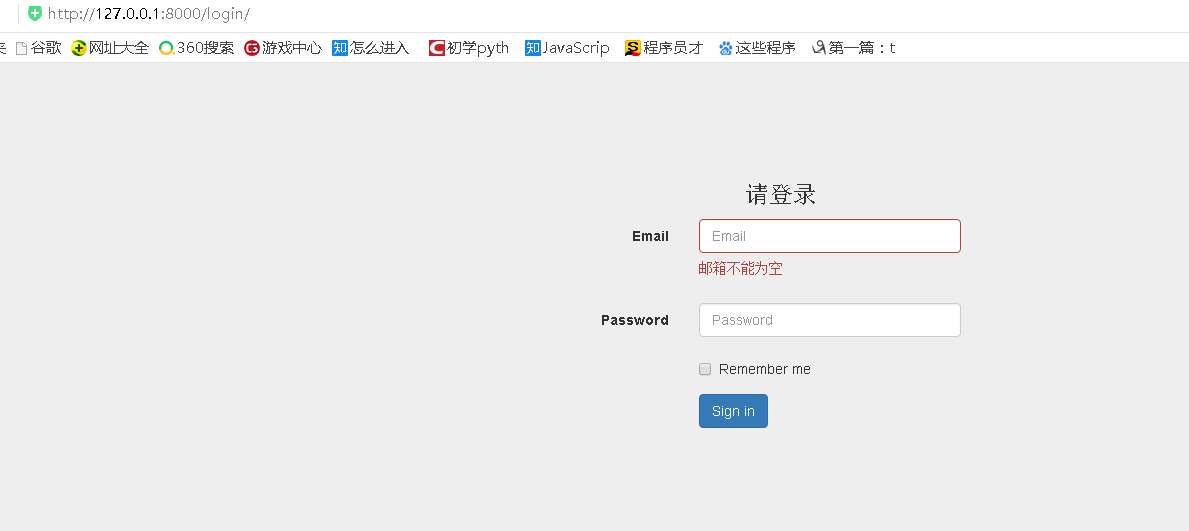
今兒個就到這了,第一天就學到這點兒,第一次寫博客,希望能多有人捧場,感謝!!



